MotionTracking¶
演示如何使用运动跟踪。
演示如何在不支持EasyAR运动跟踪的时候自动使用ARKit/ARCore/AREngine
用法¶
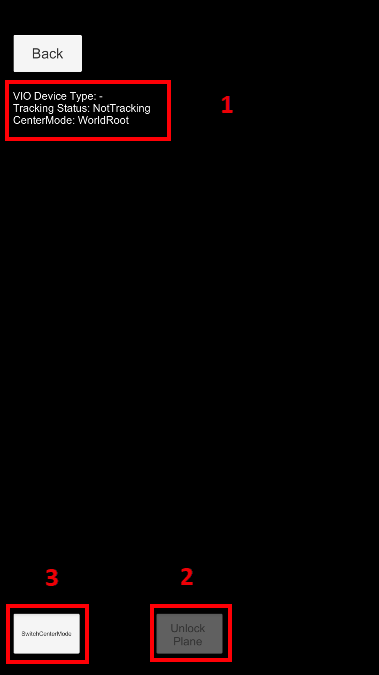
如果运行时EasyARMotionTracker被选择使用,开始时sample会检测水平面。水平面检测将在cube放在平面上后停止,然后可以点击 Unlock Plane 来重新开始检测。
场景中的Cube可以使用单指移动放在平面上。双指捏合可以放大缩小Cube,双指同时水平移动可以水平旋转Cube。
如果运行时EasyARMotionTracker以外的framesource被选中,则不会进行水平面检测。
详解¶
Frame source选择策略¶
frame source会根据Transform排序,从上到下选择第一个可以设备支持的运行。如果需要调整选择策略,手动调整frame source的排序即可。
在这个sample中,如果设备支持EasyAR motion tracker,会选择使用EasyAR motion tracker,否则会依次判断AREngine、ARCore、ARKit,选择第一个支持的
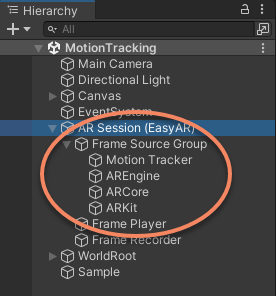
如果所有列出的frame source都不支持,则会弹出错误消息,
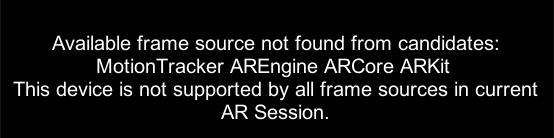
这个错误消息并不完全代表设备不受支持,严谨的说,是在ARSession下所有可供选择的frame source中没能找到支持这个设备的frame source。这通常有两种可能
设备完全不被支持,比如在Windows上使用外接usb相机,还希望使用运动跟踪功能的时候
被支持的frame source不在ARSession可选范围内,比如如果删除ARSession下面的ARkit,然后在支持ARKit的手机上运行时就属于这种情况
世界中心下的物体¶
WorldRoot 可以用来实现这些功能,
在跟踪状态变化时控制物体显示和隐藏。
根据 ARSession.CenterMode 相对camera一起移动。
如果上面这些都有其它地方处理,那可以忽略 WorldRoot。
在这个sample中, WorldRootController.ActiveControl 设成 ActiveControlStrategy.HideWhenNotTracking ,这样cube会在跟踪失败时隐藏。
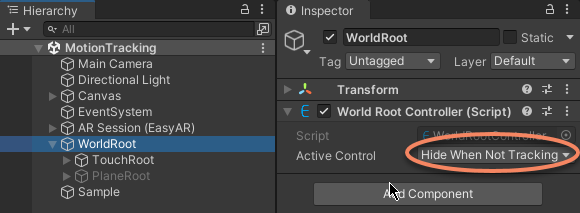
检测平面¶
这部分只有在运行 EasyAR motion tracking 的时候才有效。
可以使用 MotionTrackerFrameFilter.HitTestAgainstHorizontalPlane 获取世界中平面的位置。可以在这个位置放置一个平面。
var viewPoint = new Vector2(0.5f, 0.333f);
var points = motionTracker.HitTestAgainstHorizontalPlane(viewPoint);
if (points.Count > 0)
{
Plane.transform.position = points[0];
...
}
在平面检测到之后,保持平面不动直至它即将超出视野。
var viewportPoint = Session.Assembly.Camera.WorldToViewportPoint(Plane.transform.position);
if (!Plane.activeSelf || viewportPoint.x < 0 || viewportPoint.x > 1 || viewportPoint.y < 0 || viewportPoint.y > 1 || Mathf.Abs(Plane.transform.position.y - points[0].y) > 0.15)
{
...
}
在平面上移动物体¶
运行 EasyAR motion tracking 的时候才有效。
可以对plane执行Raycast并移动cube。
Ray ray = Session.Assembly.Camera.ScreenPointToRay(touch.position);
RaycastHit hitInfo;
if (Physics.Raycast(ray, out hitInfo))
{
TouchControl.transform.position = hitInfo.point;
...
}
中心模式¶
在 ARSession.ARCenterMode.SessionOrigin 模式中,camera会在设备运动时自动移动,而SessionOrigin不会动。在 ARSession.ARCenterMode.Camera 模式中,设备运动时camera不会自动移动。其它模式可参考 中心模式。